

|
办公软件是指可以进行文字处理、表格制作、幻灯片制作、图形图像处理、简单数据库的处理等方面工作的软件。目前办公软件朝着操作简单化,功能细化等方向发展。办公软件的应用范围很广,大到社会统计,小到会议记录,数字化的办公,离不开办公软件的鼎力协助。另外,政府用的电子政务,税务用的税务系统,企业用的协同办公软件,这些都属于办公软件。 Word2003入门教程78:在Word文档中插入组织结构流程图动画演示:  一、插入组织结构图 ①单击菜单栏中的“插入”→“图片→“组织结构图”,会在文档中插入一个二个层次的基本结构图,在组织结构图的周围将出现一个网状绘图空间,其周边是非打印边界和尺寸控点。在插入组织结构图的同时,将自动显示“组织结构图”工具栏。 ②单击最上面的框图,在里面输入相应的文本,这里以“校长”来举例。 ③选中“校长”框,单击“组织结构图”工具栏上的“插入形状”下拉按钮,在列表中选择“助理”,添加“校长助理”框图,它将出现在一二级组织连线的一侧。 ④如果校长以下有两位副校长,第二层多出一个框,选中其中一个,按delete键将其删除。为其它两个框图添加文字:“副校长1”和“副校长2”。 ⑤选中“副校长1”框(或使其处于文字编辑状态),单击“组织结构图”工具栏上的“插入形状”按钮,添加其管辖的部门。也可以选中一个刚添加的下属框,在工具栏的“插入形状”下拉列表中选择“同事”。仿照以上操作,为“副校长2”添加其下属部门。 ⑥如果还有第三级部门或人员,可按上面的方法继续添加。 提示: ①以上过程均使用“组织结构图”工具栏进行操作,右键单击图框,使用快捷菜单中的命令同样能达到添加新框的目的。 ②在“绘图”工具栏上,单击“插入组织结构图或其他图示”按钮,在出现的“图示库”中选择第一种,单击“确定”按钮同样可以插入组织结构图。用这种方法还能插入“循环图”、“射线图”、“棱锥图”、“维恩图”或“目标图”。 二、编辑组织结构图 ①改变版式 A 选中要改变版式的某一层次的上级框图,单击“组织结构图”工具栏上的“版式”下拉按钮,在下拉列表中,选中其中一种你所需要的,版式即刻被调整。 ②改变样式 B 如果对“组织结构图”的外观不在满意,可选中组织结构图,单击“组织结构图”工具栏上的“自动套用格式”按钮,打开“组织结构图样式库”对话框,选定一种样式,最后单击“应用”按钮。 ③删除组织结构图 单击要删除的组织结构图,单击该图形的边界,再按Delete键。 ④调整大小 选中组织结构图,用鼠标拖动边角上控点,组织结果图的大小会随着鼠标的拖动而变化,其中的各框图大小也将随之自动调整。 ⑤选择对象 如果要选择所有框图,可先选中顶级框,打开“组织结构图”工具栏上的“选择”下拉列表,选择“分支”;如果要选择同一级别中的所有框,可先点选 其中一个框图,再执行“选择”列表中的“级别”;单击“选择”菜单中的连线可选中组织结构图中所有的连线。选中对象后,就可以对组织结构图的图框、连接线 进行自定义了。 Office办公软件是办公的第一选择,这个地球人都知道。除了微软Office,市面上也存在很多其他Office类软件。 |
温馨提示:喜欢本站的话,请收藏一下本站!